نمایش دیتای سنسورها و اعلام وضعیت سنسور در هر لحظه از پروژه، از اهمیت ویژه ای برخوردار است. ال سی دی های کاراکتری انتخابی مناسب، ارزان قیمت و راه اندازی بسیار ساده ای نسبت به سایر ال سی دی ها دارد. در آموزش LCD پایتون توسط ال سی دی کاراکتری با برد رزبری پای راه اندازی خواهیم کرد. در ادامه با مرجع تخصصی رزبری پای به زبان فارسی، دیجی اسپارک همراه باشید.
انواع LCD کاراکتری
ال سی دی LCD کاراکتری با ابعاد، سایز و رنگ پس زمینههای مختلف در دسترس قرار دارند. انتخاب ابعاد در کدنویسی ما تاثیر داشته و بایستی در کدها تعریف گردد. همچنین این نوع ال سی دی LCD در بازار با سایزهای مختلف عرضه شده است و به اصطلاح با meduim و large طبقه بندی شده است. ممکن است ترتیب پایهها در هر مدل کاملا متفاوت باشد. جهت راه اندازی به دیتاشیت آنها بایستی رجوع کرد. در این آموزش از ال سی دی کاراکتری ساده ۲*۱۶ استفاده میکنیم. به ترتیب پایهها در تصویر زیر دقت کنید.
معرفی پایههای LCD ال سی دی
- VSS: پایه منفی
- VDD: پایه مثبت +۵V
- V0: توسط این پایه کانتراست ( شدت روشنایی ) ال سی دی مشخص میگردد.
- RS: پایه انتخاب رجیستر; این پایه داده های نوشته شده در حافظه مموری ال سی دی را کنترل میکند.
- RW: پایه Read, Write ; این پایه مود را انتخاب میکند: مود خواندن و یا نوشتن
- E: پایه Enable نوشتن در رجیستر را فعال میکند.
- Data pins: تعداد پایه های دیتا ۸ عدد است که وضعیت High و Low بودن پین ها توسط رجیستر مشخص میگردد.
- ( + A (LED : پایه مثبت برای فعال سازی بک لایت
- ( – K (LED : پایه منفی برای فعال سازی بک لایت
پایههای GPIO Raspberry pi
در تصویر زیر GPIOهای رزبری پای نمایش داده شده است. شماره پینها در کادر مربع و شماره GPIO هر پایه در کادر رنگی رو به روی آن نوشته شده است. جهت تطابق پایهها از شماره GPIO و شماره PIN میتوانید استفاده کنید. دقت کنید که اتصالات پایهها در پروژه LCD پایتون را از روی برد رزبری پای به نمایشگر درست برقرار کنید.
اتصالات LCD به رزبری پای
اتصال ال سی دی LCD به برد رزبری پایه به چند طریق امکان پذیر است، در این آموزش همانند جدول زیر اتصالات را انجام دهید. در این بخش دقت کافی داشته باشید که اتصالات درست و کامل صورت بگیرند.
نصب کتابخانه LCD پایتون
در مرحله اول بایستی کتابخانه Adafruit جهت راه اندازی LCD پایتون فراخوانی و نصب گردد. جهت نصب آسان پکیج LCD از منو رزبری پای، وارد ترمینال Terminal شده و سپس کامند زیر را وارد نمایید:
git clone https://github.com/adafruit/Adafruit_Python_CharLCD.git
جهت ورود و دسترسی به کتابخانه از دستور زیر در ترمینال Terminal استفاده میکنیم:
cd ./Adafruit_Python_CharLCD
در این مرحله کتابخانه Adafruit python CharLCD در پوشه Pi رزبری پای ذخیره میگردد. در پوشه Example برنامه های از قبل نوشته شده وجود دارد و هر یک از آن ها را جداگانه میتوانید تست و بر روی ال سی دی نتیجه را مشاهده نمایید.
نمایش محتوا بر روی LCD
کد قرار گرفته شده در پروژه LCD پایتون توسط دستورات پایتون نوشته شده است که به تعریف و تحلیل هر یک از آنها خواهیم پرداخت.
محدودیت در دسترسی کامل به این مجموعه آموزش
دسترسی کامل به آموزش برای اعضای دیجی اسپارک امکان پذیر است. بخش اصلی آموزش شامل سورس کدهای توسعه داده شده توسط مهندسهای دیجی اسپارک است. به همین دلیل این آموزش خاص و یکتاست. برای استفاده از آن بایستی عضویت تهیه کنید. تبادل نظر با کاربران و پرسش سوال رایگان است و میتوانید از بخش نظرات همین آموزش اقدام کنید. |
کد پایتون راه اندازی LCD
کد کامل پایتون در زیر قرار گرفته شده است، آن را کپی و در پایتون اجرا نمایید. در منو رزبری پای، منو programming را انتخاب و بر روی python 2 کلیک کنید. سپس یک فایل جدید ایجاد کرده و کد را انتقال دهید. پس از آن بر روی RUN کلیک کنید تا برنامه بر روی ال سی دی نمایش داده شود.
محدودیت در دسترسی کامل به این مجموعه آموزش
دسترسی کامل به آموزش برای اعضای دیجی اسپارک امکان پذیر است. بخش اصلی آموزش شامل سورس کدهای توسعه داده شده توسط مهندسهای دیجی اسپارک است. به همین دلیل این آموزش خاص و یکتاست. برای استفاده از آن بایستی عضویت تهیه کنید. تبادل نظر با کاربران و پرسش سوال رایگان است و میتوانید از بخش نظرات همین آموزش اقدام کنید. |
وسایل مورد نیاز
چنانچه در مراحل راه اندازی و انجام این پروژه با مشکل مواجه شدید، بدون هیچ نگرانی در انتهای همین پست، به صورت ثبت نظر سوالتان را مطرح کنید. من در سریعترین زمان ممکن پاسخ رفع مشکل شما را خواهم داد. همچنین اگر ایرادی در کدها و یا مراحل اجرایی وجود دارند میتوانید از همین طریق اطلاع رسانی کنید.
پروژه و دریافت بن ارسال رایگان
برای دریافت بن خرید از دانشجو کیت، کاربران بایستی با استفاده از وسایل این آموزش، پروژه را اجرا کرده و یا حتی مدار جدیدی تعریف کنید. سپس از اجرای کار فیلم گرفته و در شبکههای اجتماعی از جمله آپارات و اینستگرام، با هشتگهای دیجی_اسپارک دانشجوکیت digispark daneshjookit منتشر کنند. سپس از طریق بخش نظرات در ادامه همین آموزش، جهت دریافت بن خرید ارسال رایگان به ارزش ۱۲۰۰۰ تومان از دانشجو کیت، لینک را زیر همین پست ارسال کنید. در پایان نظرات و پیشنهادات خود را با ما درمیان بگذارید و با اشتراک گذاری این آموزش در شبکه های اجتماعی , از وبسایت دیجی اسپارک حمایت کنید.


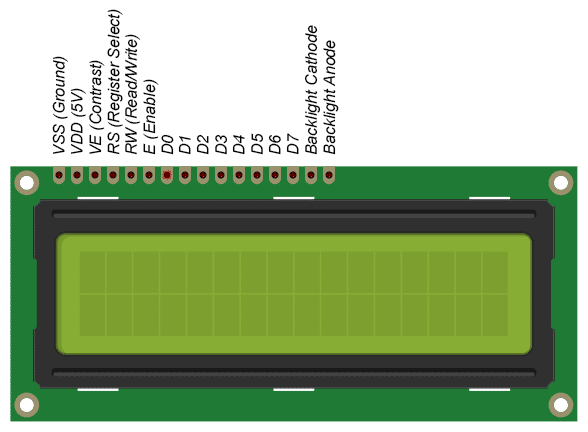
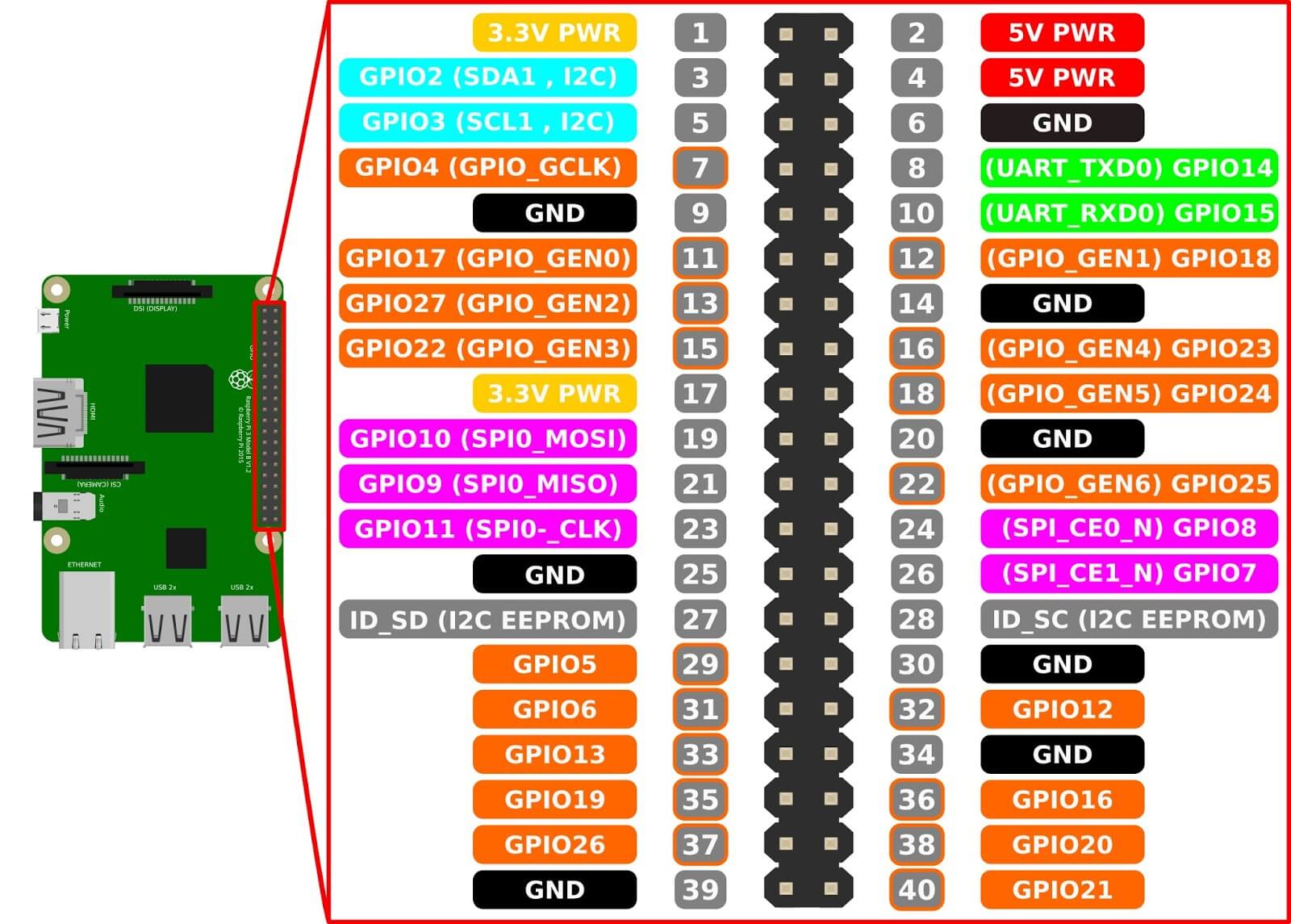
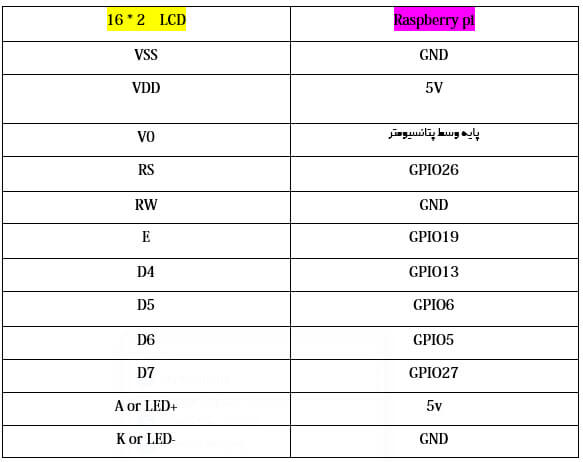




سلام و خسته نباشید
به جرئت میشه گفت تفاوت آموزش شما با آموزش های وب تعریف و توضیح خط به خط کد و دستورهای پایتون من برای پیدا کردن هر کدوم از این دستورات باید کل وب زیرو رو کنم و آخرم چیزی یاد نگیرم
لطفا با همین روش ادامه بدید
ارداتمند شما یاسین صبوری
با سلام
از توجه شما ممنونم.
آموزش ها به ترتیب منتشر خواهد شد.